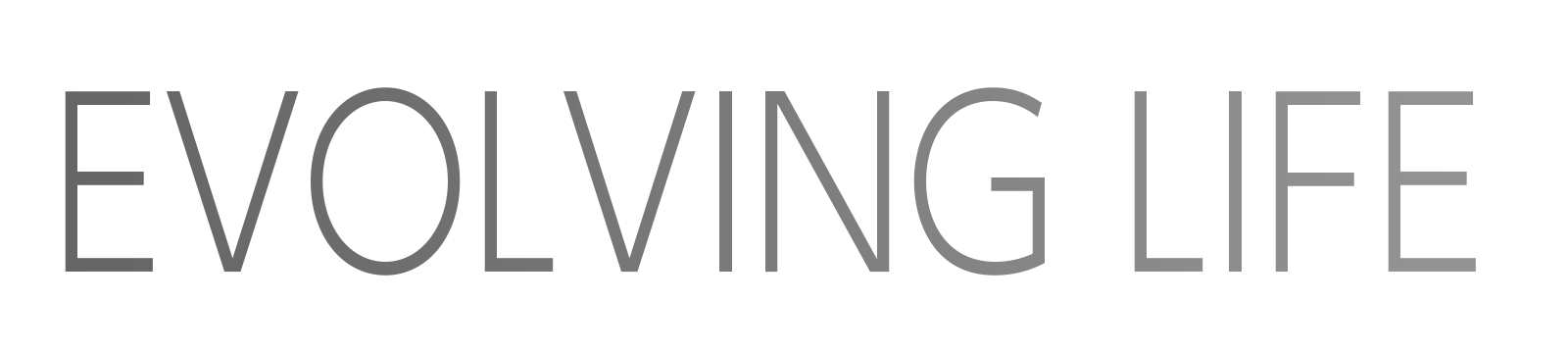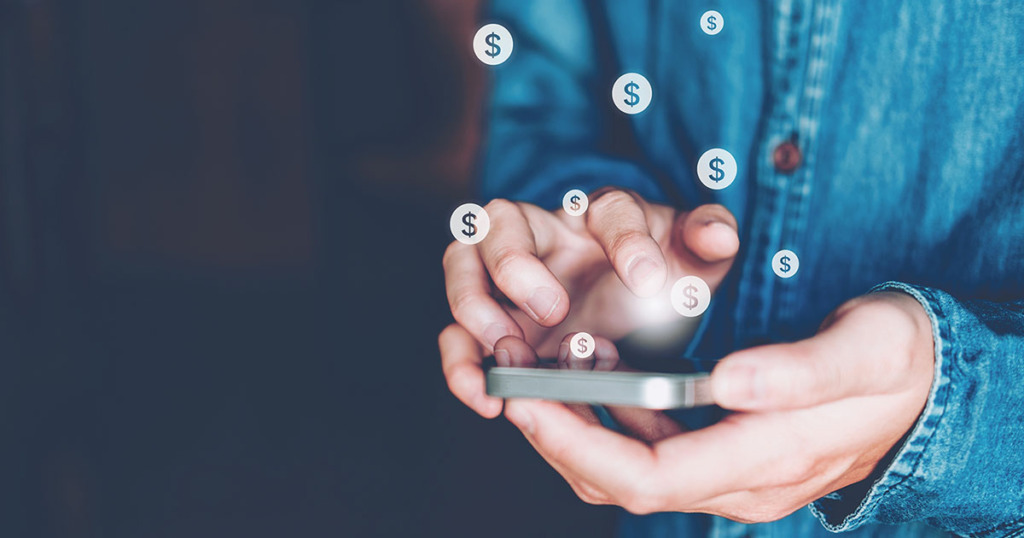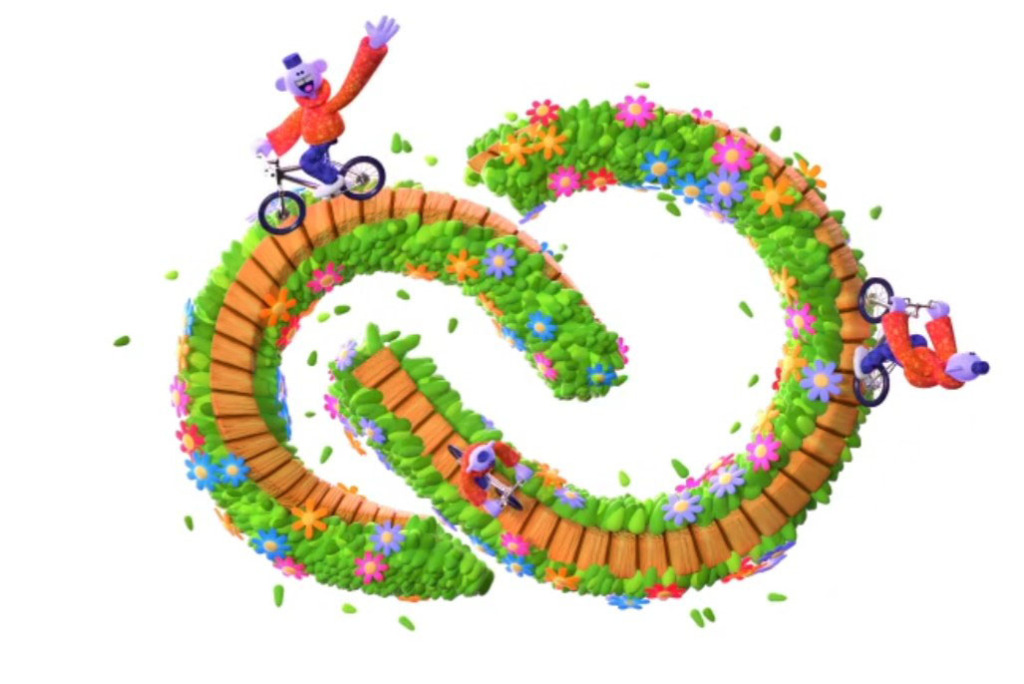
本記事はAdobe Creative Cloudのご紹介をするPR記事となっております
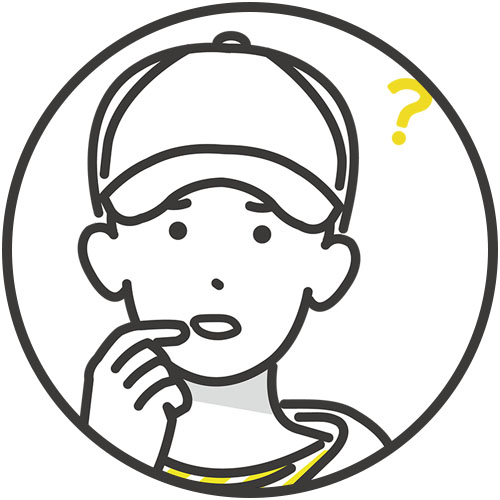 AdobeCC利用者
AdobeCC利用者Adobe CCアカデミック版ライセンスの更新方法が知りたいな。



やり方は簡単。再びアカデミック版のライセンスを買って、更新期限が切れてから更新するよ。
以前の記事でAdobe CCのアカデミック版を最安値で購入する方法をご紹介しましたが、今回はその更新方法を解説します。
- Adobe CCライセンスの具体的な更新手順を知りたい
- Adobe CCライセンスを更新するタイミングを知りたい
このような疑問を解決する記事となっています。
手順はこちらの2ステップ。
- 「Adobe CC」更新方法2ステップ
- ①Adobe CCアカデミック版ライセンスの引換コードを入手
②ライセンス更新期限が切れたら新しいコードを引き換える
では具体的に解説していきます。
→アドバンスクール公式サイトへ\ AdobeCCを最安値で使える /
ステップ1:【デジハリ】で引換コードを入手
まずはAdobe CCCアカデミック版ライセンスの引換コードを入手します。
Adobe CCを39,980円/年で手に入れる方法はこちらの記事でご紹介しています。
まだ読んでいない方はこちらを参考に入手してください。


デジハリで入手した場合、このように引換コードをメールで受け取ることができます。
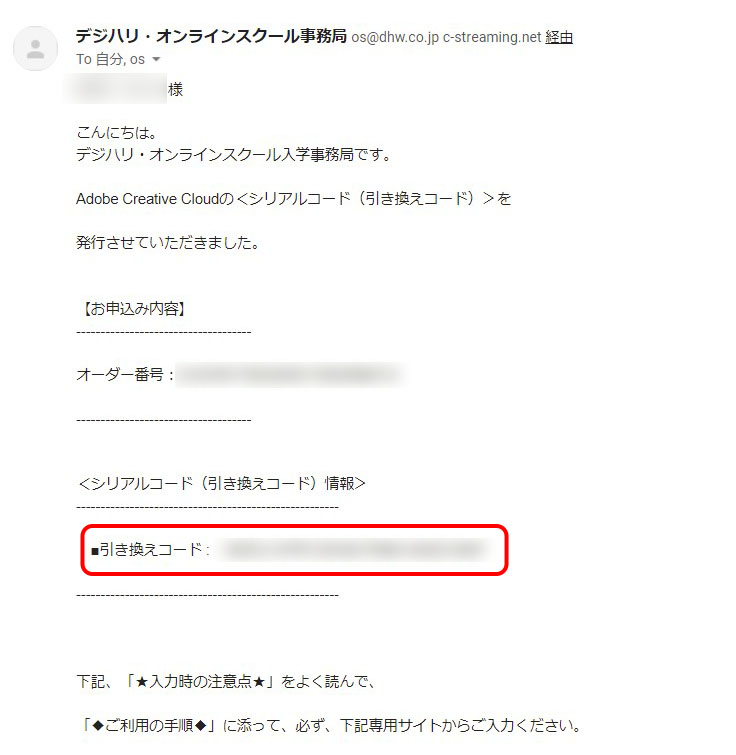
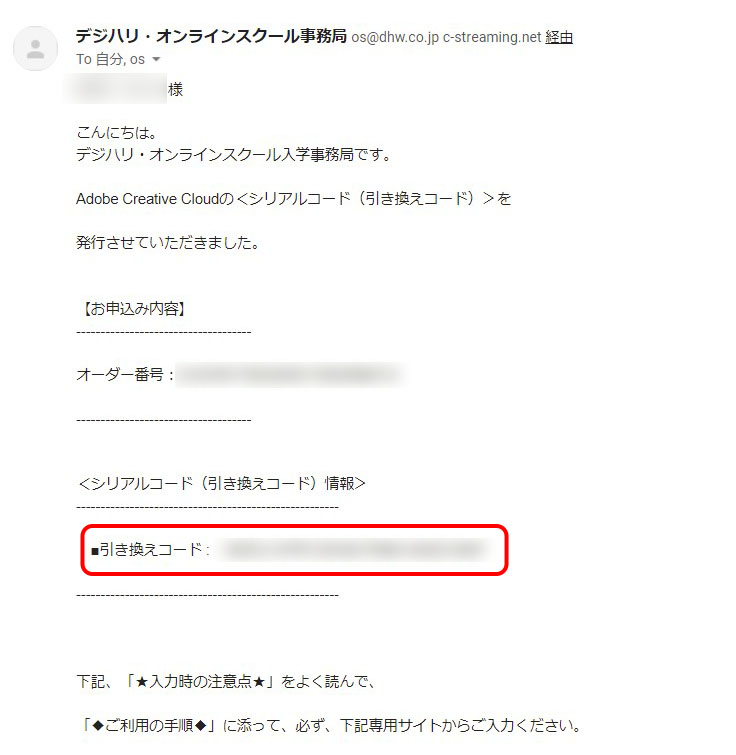
ステップ2:新しい引換コードを引き換える
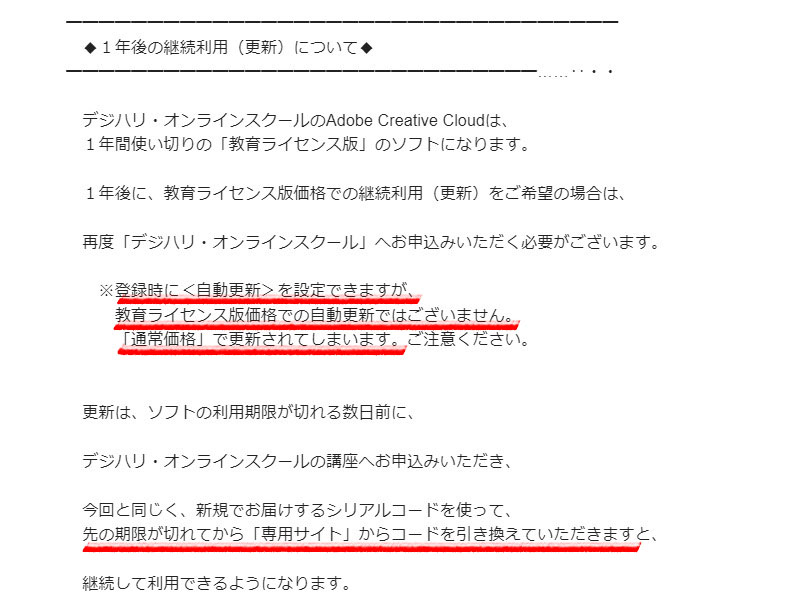
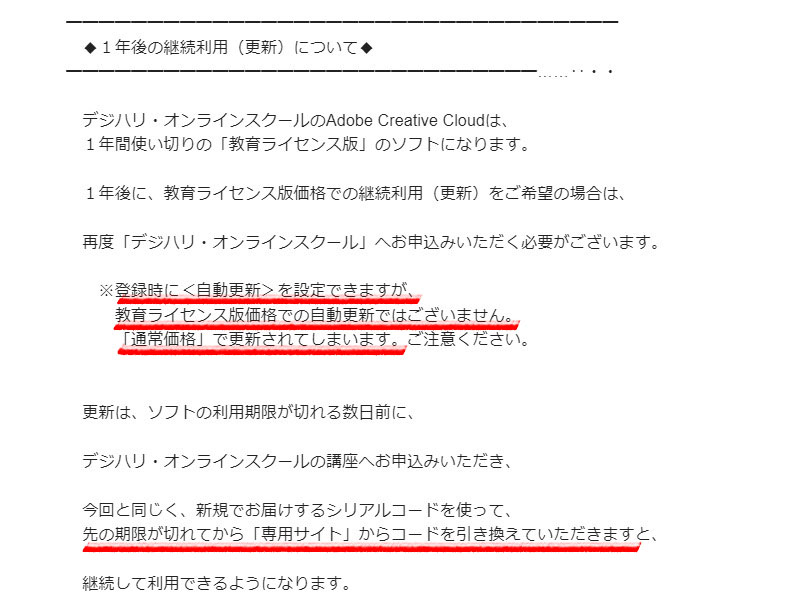
デジハリで引換コードを購入すると、引換コード発行メールに上記のような記載があります。



現行のライセンスが切れてから引換コードを引き換えるんだね。



自動更新されないためには、AdobeCCアカウント管理にカード情報を入れないようにしよう。
まずはAdobeCCのアカウント管理画面がどのように変化するかを見てみましょう。
※新しいコードの引換方法はこちら
①アカウント管理画面の変化
「新しいコードを2022年2月10日までに引き換えてください」と表示されます。
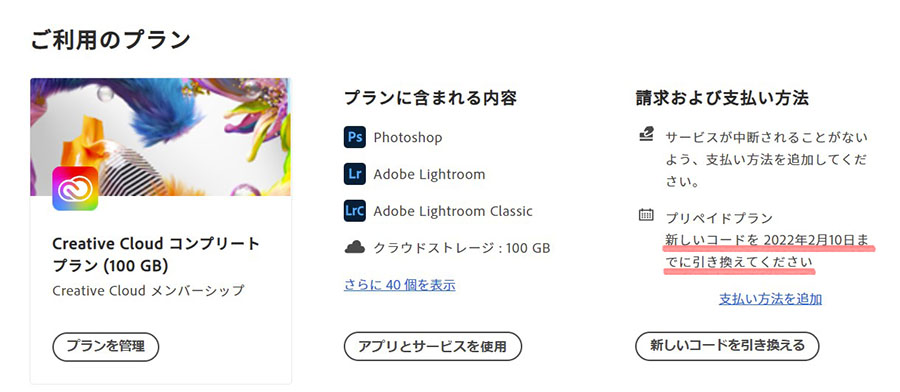
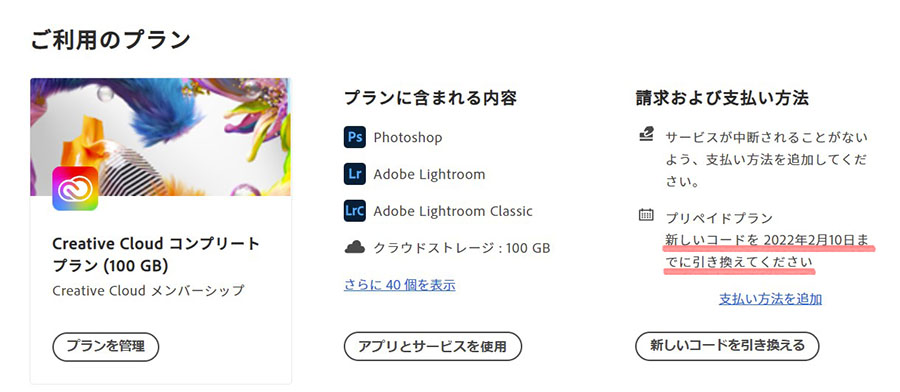
「使用期限が終了しました」と表示されます。
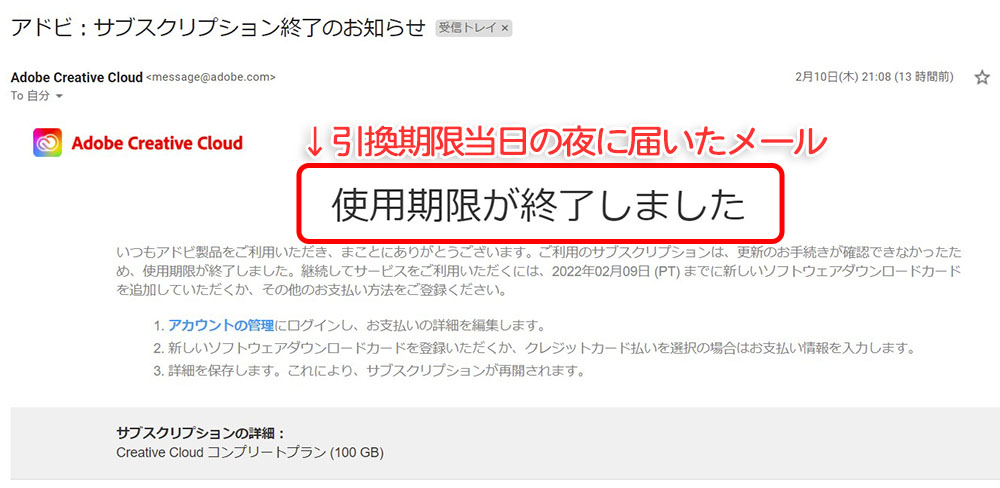
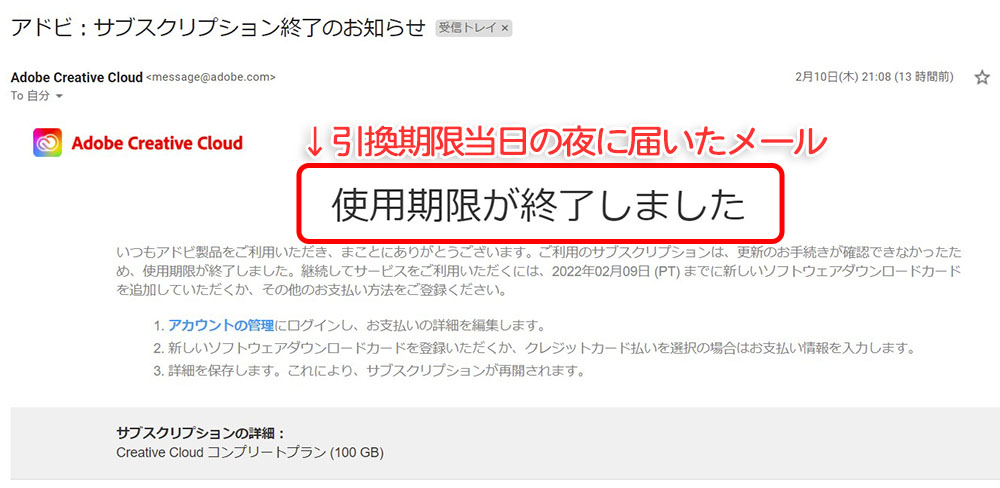
「請求に問題があります」とアラートが表示されます。
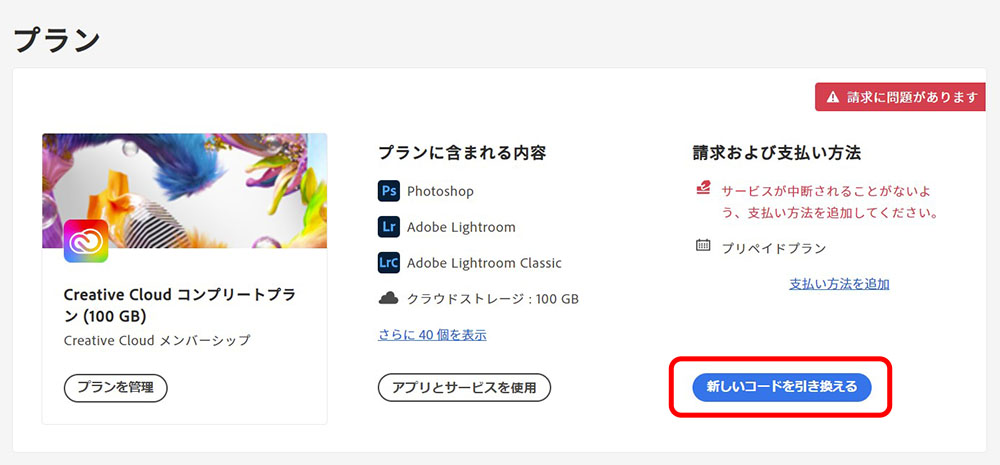
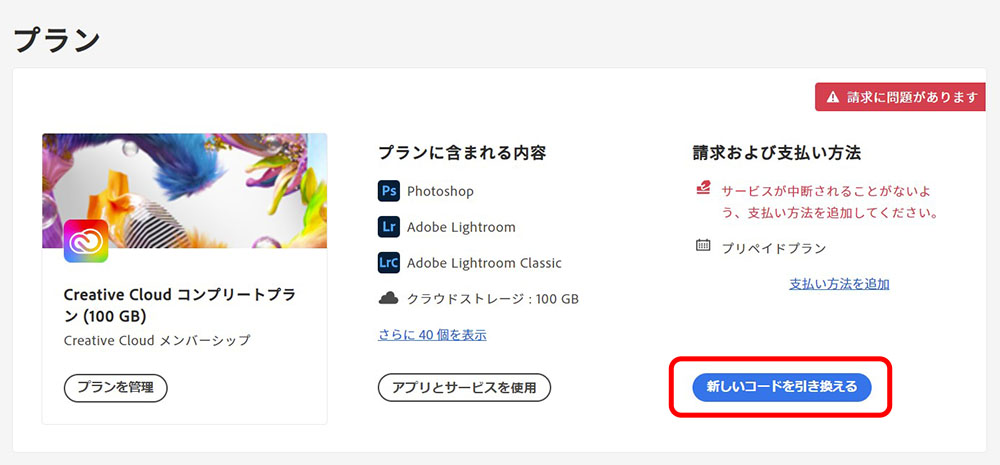
「サブスク終了」のお知らせが表示されます。
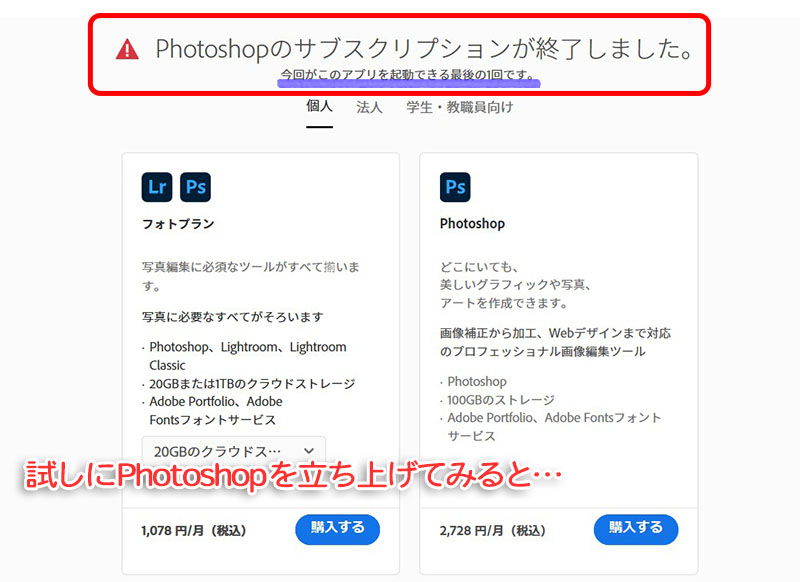
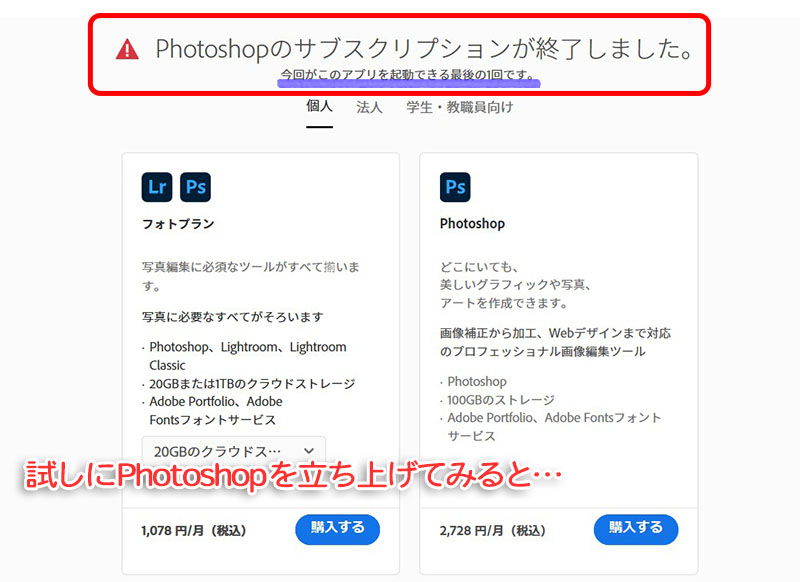
②新しいコードを引き換える
では引換コードを引き換えるまでの手順をていねいに解説していきます。
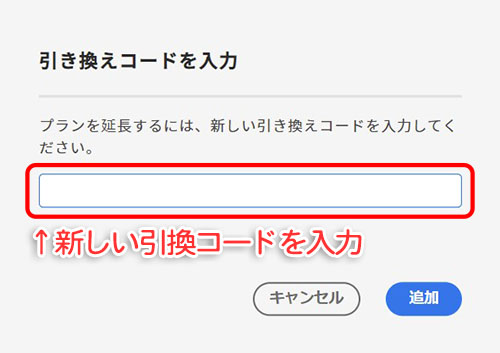
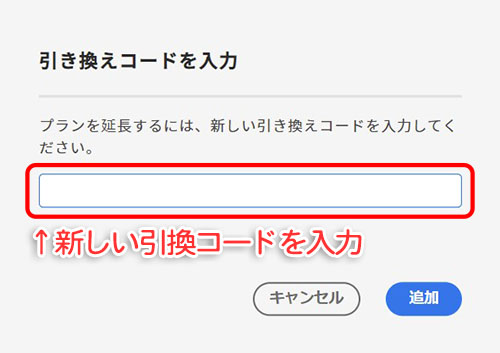
「新しい引き換えコードを適用しました」が表示されます。
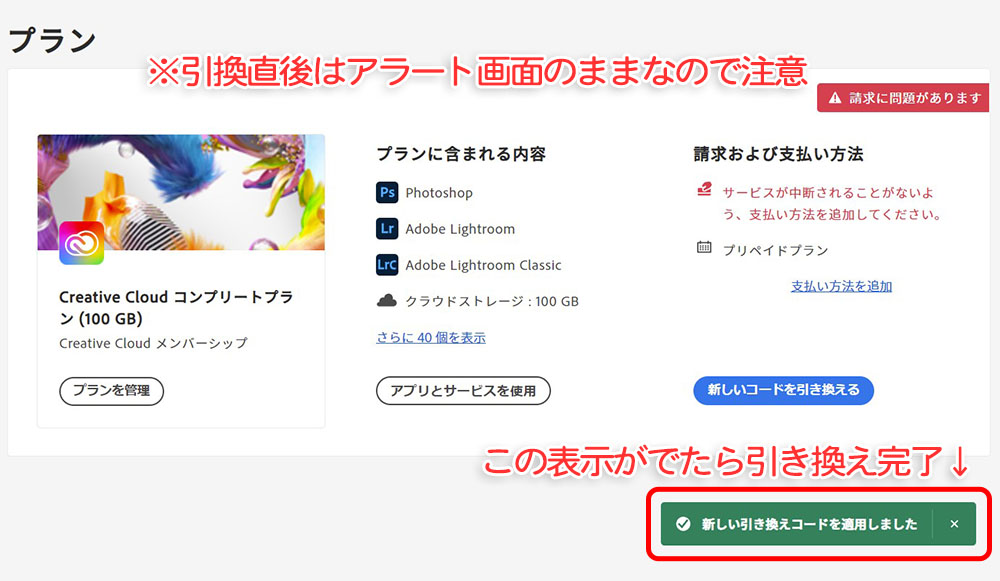
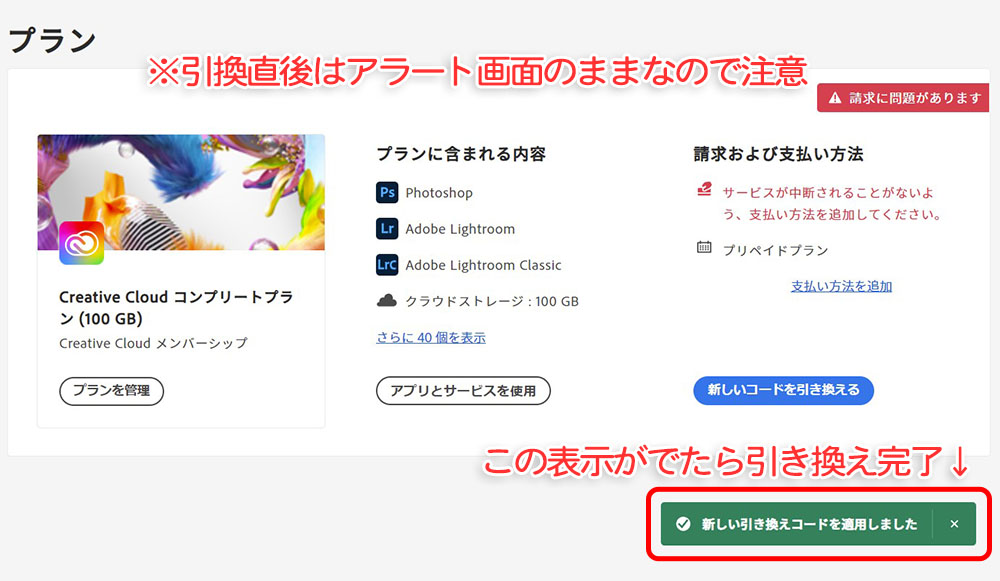



あっさり終わった…
アカウント管理画面を立ち上げなおすと通常通りの表示になります。
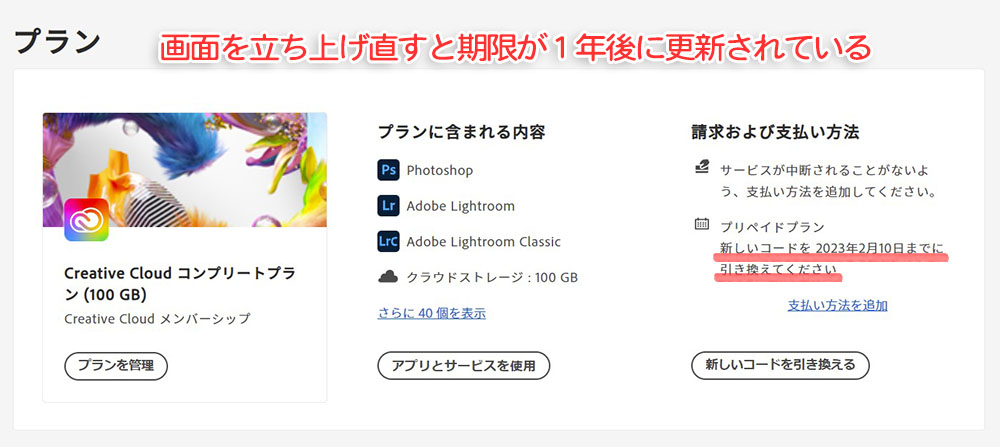
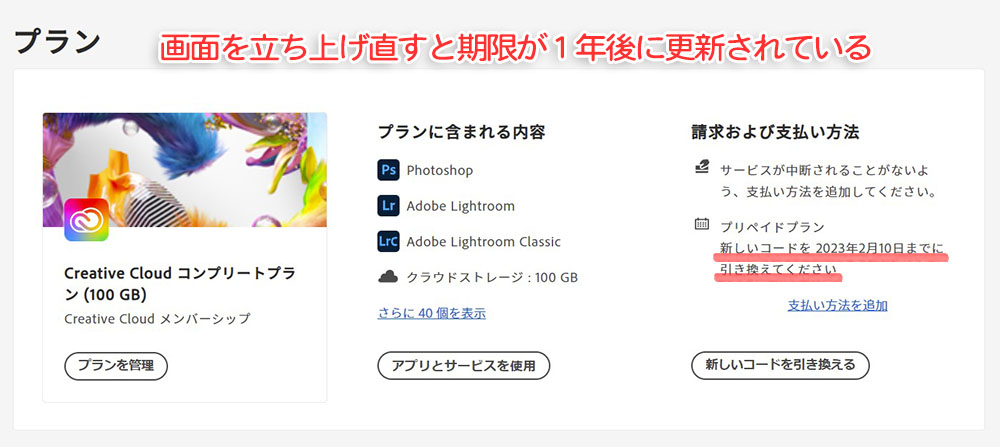
登録メールアドレスに引き換えコード認証完了のお知らせが届きます。
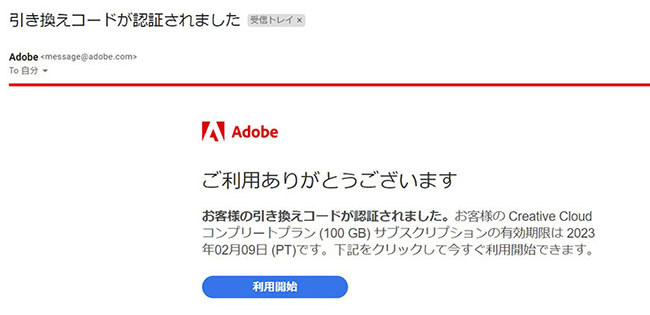
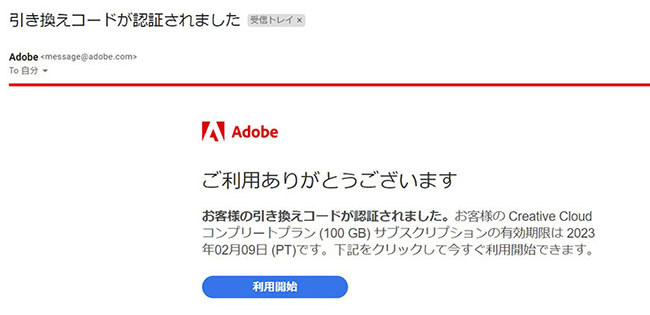



ライセンスを更新できた人はお疲れさまでした!
Adobe CCアプリの自動アップデートを無効にする
最後にAdobe CCアプリが自動アップデートされて困っている人のために、自動アップデートを無効にする方法をお伝えします。
まずAdobeCC Desktop Application(CCDA)を開きます。
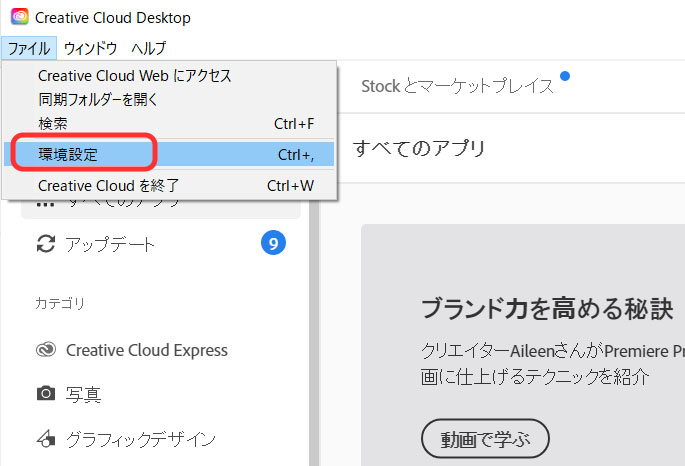
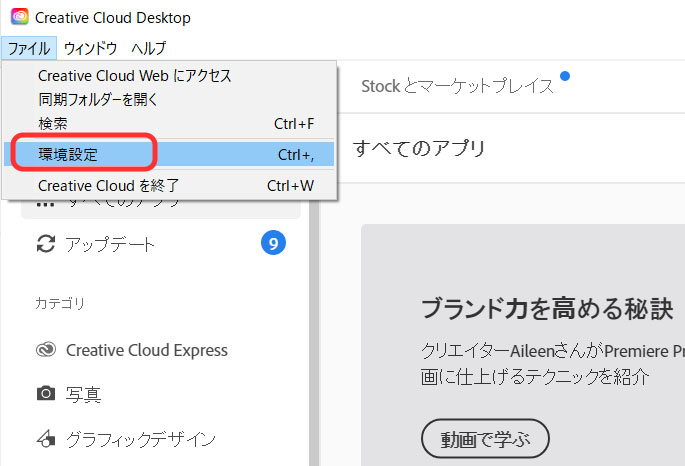
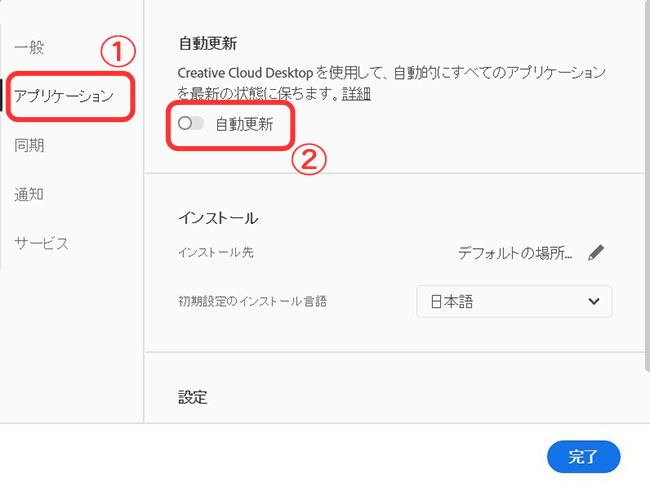
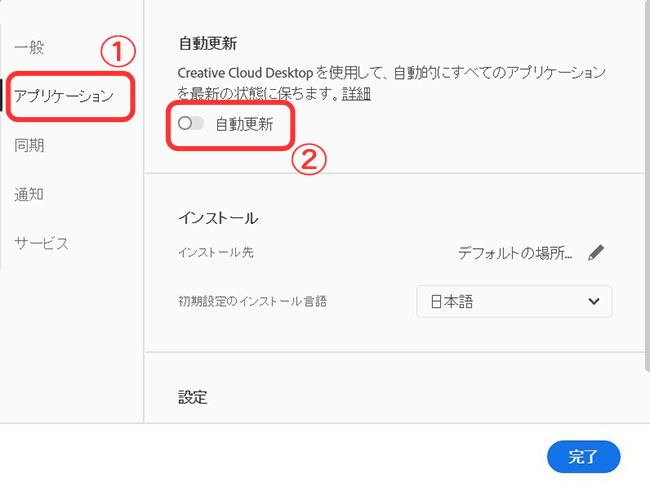



これでAdobeCCアプリの自動更新はされなくなります!
まとめ
AdobeCCアカデミック版ライセンスを更新する方法をまとめました。
- 最安最速で買えるデジハリで引換コードを入手
- AdobeCCアカウント管理画面で新しいコードを引き換える
更新期限が近づいてきたら新しいライセンスだけ手に入れておき、期限がきたらその引換コードで更新するのが安心ですね。
最後までお読みいただきありがとうございました。